podstawowe umiejętności komputerowe –
lekcja 19: uruchamianie komputera w trybie awaryjnym
/pl/basic-computer-skills/how-to-defragmentate-your-hard-drive/content/
uruchamianie komputera w trybie awaryjnym
tryb awaryjny to alternatywny sposób uruchamiania komputera, więc używa tylko niezbędne programy potrzebne do uruchomienia. Zwykle po uruchomieniu komputera ładuje się wiele sterowników, które są programami, które umożliwiają systemowi operacyjnemu (OS) komunikację z innymi urządzeniami i oprogramowaniem., Jednak po uruchomieniu w trybie awaryjnym ładowana jest tylko minimalna liczba sterowników potrzebnych do uruchomienia komputera (zwykle tylko sterowniki myszy, klawiatury i wyświetlacza).
dlaczego warto korzystać z trybu awaryjnego?
Załóżmy, że pewnego dnia zaczniesz korzystać z komputera i przekonasz się, że Twój system operacyjny po prostu nie chce się uruchomić, a może ciągle się na Tobie zawiesza. Może to być spowodowane wieloma przyczynami, w tym wirusem, złośliwym oprogramowaniem, uszkodzonymi plikami lub czymś innym. Tryb awaryjny pozwala uruchomić system operacyjny w bardzo podstawowym stanie, dzięki czemu można potencjalnie zidentyfikować i rozwiązać problem.,
w trybie awaryjnym rozdzielczość ekranu może być nieco wyłączona, niektóre aplikacje mogą nie działać poprawnie lub komputer może działać nieco wolniej niż zwykle. Jest to całkowicie normalne; to tylko skutki nieaktywności niektórych sterowników.
aby uruchomić w trybie awaryjnym (Windows 8.1 i nowszy):
- kliknij przycisk Start i wybierz ikonę zasilania.

- przytrzymaj klawisz Shift i kliknij Uruchom ponownie.

- pojawi się menu., Wybierz Rozwiązywanie problemów > Opcje zaawansowane > Ustawienia uruchamiania.
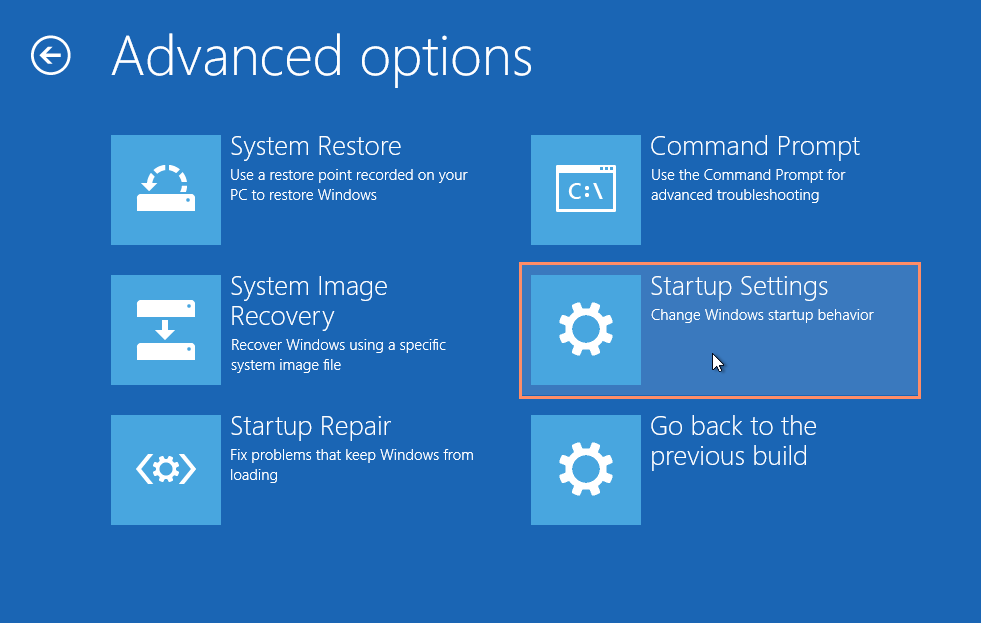
- kliknij przycisk Restart.
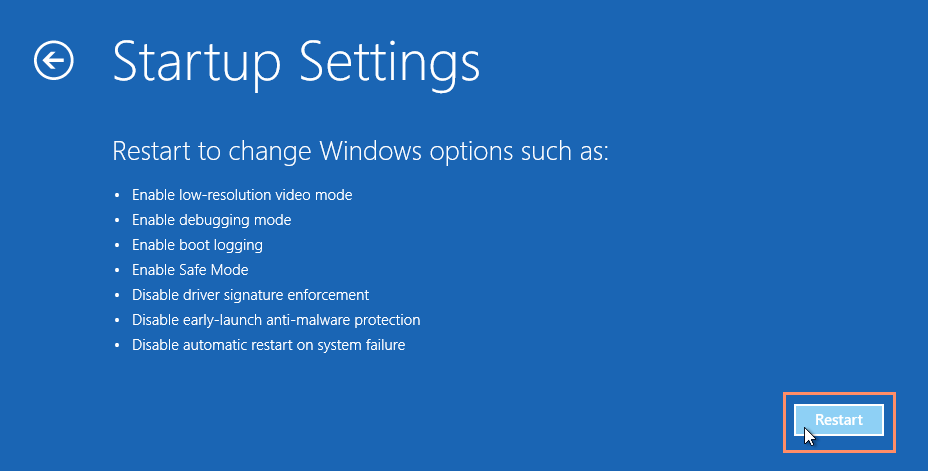
- Twój komputer uruchomi się ponownie, przedstawiając Ci menu pokazane poniżej. Naciśnij 4, aby wybrać Włącz tryb awaryjny (lub 5, aby wybrać Włącz tryb awaryjny z siecią, jeśli chcesz korzystać z Internetu).
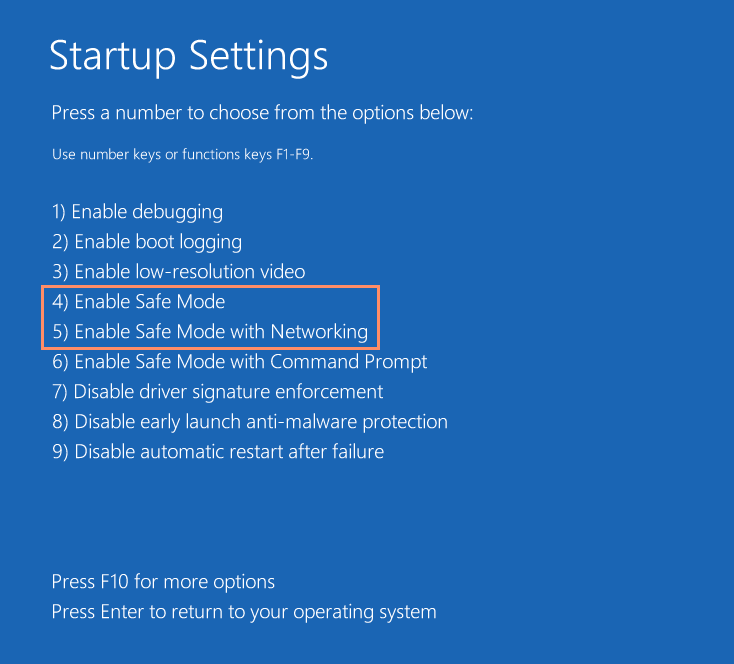
- Twój komputer uruchomi się w trybie awaryjnym.,
aby uruchomić w trybie awaryjnym (Windows 7 i wcześniejsze):
- Włącz lub uruchom ponownie komputer. Podczas uruchamiania, przytrzymaj klawisz F8, zanim pojawi się logo systemu Windows.
- pojawi się menu. Następnie możesz zwolnić klawisz F8. Użyj klawiszy strzałek, aby wyróżnić Tryb Awaryjny (lub Tryb Awaryjny z siecią, jeśli chcesz użyć Internetu do rozwiązania problemu), a następnie naciśnij klawisz Enter.
- komputer uruchomi się w trybie awaryjnym.
aby uruchomić w trybie awaryjnym na komputerze Mac:
- Włącz lub uruchom ponownie komputer., Podczas uruchamiania, przytrzymaj klawisz Shift, zanim pojawi się logo Apple. Po pojawieniu się logo możesz zwolnić klawisz Shift.
- komputer uruchomi się w trybie awaryjnym.
co zrobić, gdy jesteś w trybie awaryjnym
niektóre problemy można naprawić dość łatwo za pomocą trybu awaryjnego, podczas gdy inne mogą okazać się bardziej wyzwaniem.
- Jeśli uważasz, że to złośliwe oprogramowanie wpływa na Twój komputer, Możesz łatwo uruchomić aplikację antywirusową, aby spróbować ją usunąć. To zadanie może być trudne do wykonania podczas normalnego działania komputera.,
- Jeśli niedawno zainstalowałeś program i zauważyłeś, że Twój komputer od tego czasu zachowuje się dziwnie, możesz uruchomić tryb awaryjny, aby go odinstalować.
- jeśli podejrzewasz, że Twoje sterowniki powodują niestabilność systemu, możesz użyć trybu awaryjnego, aby je zaktualizować.
jeśli uruchamiasz się w trybie awaryjnym i komputer nadal się zawiesza, oznacza to, że prawdopodobnie coś jest nie tak z Twoim sprzętem. Jeśli tak jest, prawdopodobnie będziesz musiał zabrać go do technika naprawy w celu uzyskania dalszej pomocy.,
gdy uznasz, że rozwiązałeś swój problem, musisz wyjść z trybu awaryjnego, aby przetestować i sprawdzić, czy zadziałał. Aby to zrobić, po prostu uruchom ponownie komputer. Gdy uruchomi się ponownie, powinien uruchomić system Windows w normalnym trybie pracy.
/pl/podstawy-obsługi-komputera / instalowanie-oprogramowania-na-komputerze-z-systemem-windows/content /















